Windows のフォントを綺麗に表示する MacType の最終設定値
会社で MacBook Air(以下 MBA) をサブ PC として使うようになって感じるようになったのが Windows の使い勝手の悪さ。今までは Windows 最高と思い続けてきたのですが、その思いは脆くも崩れ去りました。かつて白い MacBook を会社で使っていた際には全然良いと思えなかったのですが、ハード面でもソフト面でも劇的に進化していたのと、自分自身の PC の使い方がウェブ中心に変わったことで、MBA 最高!って状態になりました。特にトラックパッドの使い勝手から離れられません。
今となっては会社では MBA がメイン PC で VAIO Z がサブ PC になりつつあります。
とは言えそれは会社での話。自宅ではデジカメ整理や杯勝つ環境などソフト面で過去の資産があるのと、ディスプレイの大きさゆえに、まだまだ VAIO AW71JB の方がメイン PC だったりします。トラックパッドの使い勝手の再現は諦めるしかありませんが、フォントの綺麗さだけはなんとかしたいところです。
というわけで話題になる前から使い続けてきたのが散々既出の MacType です。もし Windows ユーザの方で MacType の存在を知らないのであれば、迷わずインストールして使うことをオススメします。アンチエイリアス処理が効かずカクカクの MS ゴシックだったこのとおり美麗なフォント表示に生まれ変わります。
上の画像は3倍ズーム表示したもので文字が潰れたように見える部分もありますが、等倍表示したものがこちらのキャプチャ画像。アンチエイリアスが効きすぎずクリア感が残る感じに設定値を調整するのが非常に難しかったですが、現時点で満足しています。
とりあえず MacType を知っている人のために設定値から公開します。chrome では何故かフォントが細く表示されるので個別に設定値を与えています。設定値の多くは 2ch など散々既出の設定値をあれだこれだと試しつつ自分の液晶画面で自分の感性に合うように調整していきました。
[General] HintingMode=2 AntiAliasMode=0 NormalWeight=3 BoldWeight=2 ItalicSlant=6 EnableKerning=0 GammaMode=0 LcdFilter=2 BolderMode=1 TextTuning=-1 TextTuningR=-1 TextTuningG=-1 TextTuningB=-1 GammaValue=1.4 Contrast=2.0 RenderWeight=1.3 Fontlink=1 HookChildProcesses=1 FontLoader=0 FontSubstitutes=1 Shadow=1,1,1,0x0,0,0x0 MaxBitmap=0 CacheMaxFaces=256 CacheMaxSizes=12554432 CacheMaxBytes=12108864 Name=win7.drk7 [UnloadDll] fontview.exe MainType.exe AxureRP.exe FontCreator.exe FontCreator.cn.exe notecaselauncher.exe notecase.exe gnucash-bin.exe bleachbit.exe Fontforge_TC.exe Fontforge_SC.exe Fontforge_EN.exe dwm.exe Fetion.exe xdict.exe ollyice.exe sc2.exe avgnt.exe PlantsVsZombies.exe SynTPHelper.exe SynTPEnh.exe war3.exe SearchFilterHost.exe SearchProtocolHost.exe mspdbsrv.exe [exclude] [FontSubstitutes] [Individual] Consolas=0,4,6,,, Lucida Grande=0,4,16,12,12, Verdana=0,4,6,,, MS Shell Dlg=0,4,6,,, gHK-ZhongHei=0,4,6,,, [excludeSub] javaw.exe PPLive.exe QQGame.exe devenv.exe [General@chrome.exe] HintingMode=1 AntiAliasMode=4 FontLoader=1 Fontlink=2 FontSubstitutes=0 NormalWeight=6 BoldWeight=4 RenderWeight=3
さて、ここからは MacType を初めてインストールする人向けの話です。まずはソフトウェアをダウンロードしてインストールをします。Windows XP/Vista/7/8 の 32bit/64bit に対応した MacTypeInstaller_2012_1020_1.exe を入手します。
http://code.google.com/p/mactype/downloads/list
ダウンロードしたらファイルをダブルクリックしてインストールします。環境によっては中国語表示のインストーラーになってしまいますが(僕の Win7 64bit では中国語表示)、基本的に下記の画像のように「完全」を選択してインストールをします。幾つか確認項目が表示されますが全てOKを選択します。
インストールが終わったら、http://www.drk7.jp/pub/tools/mactype/win7.drk7.ini をダウンロードして下記フォルダ配下にファイルを保存します。
32bitなら C:\Program Files\MacType\ini\
64bitなら C:\Program Files (x86)\MacType\ini\
※他の文字の太さのファイルも公開します
win7.drk7weight2.ini win7.drk7weight3.ini win7.drk7weight4.ini win7.drk7weight5.ini
次にデスクトップ上に作成された「MacType 用户向导」ショートカットより MacType を起動します。起動したらレジストリモードをクリックします。
設定項目が表示されたら、win7.drk7 と表示された項目をダブルクリックします。幾つか確認項目が表示されますが全てOKを選択します。設定を反映させるために Windows を再起動します。再起動後には、ほぼ全ての文字が綺麗にアンチエイリアスがかかって Windows っぽくない画面に酔いしれることができます。
ちなみに僕の Windows7 上での MacType のプロセス毎のロード状態を確認してみたところ下記のような感じです。普段目にしている全ての画面で MacType が適用されていて、なんとなく当初目標としていた Mac OS X の表示のような綺麗な画面を達成できていて、少しだけ自己満足感に浸れています。
参考になるブログはこちら。僕もこれらの情報からあれこれと設定値を試行錯誤しました。
- gdi++Heliumを越えた(?)と噂のMacTypeをインストールしてみた | 情報科学屋さんを目指す人のメモ
- [windows]まだあった!!windowsでもフォントをキレイにみれる「Mac Type」をインストールしてみた | N1kuMeet5
- まったり日々(?)のできごと| 20120623 GDI++とgdippとMacType
- 【64bit対応】Mactypeスレッド 3px
おしまい。

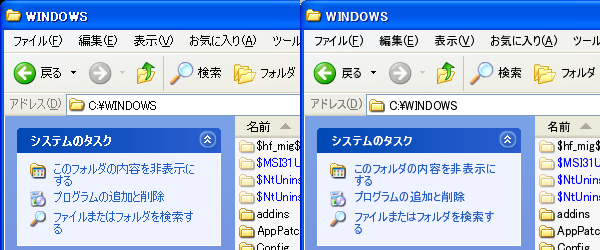


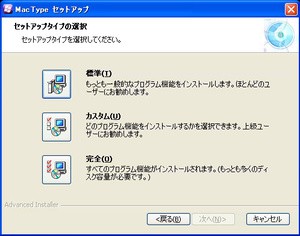

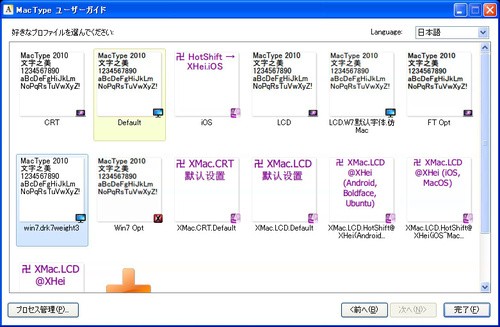
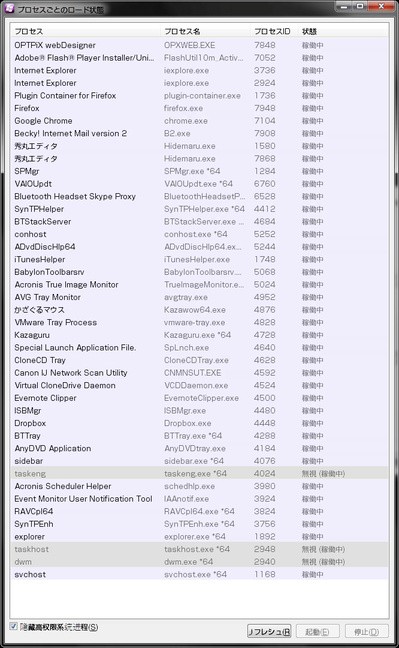



コメントやシェアをお願いします!